අන්තර්ගත වගුව
ඔබේ ඉක්මන් පිළිතුර:
TextNow හි ඔබේ අංකය වෙනස් කිරීමට, පළමුව, TextNow යෙදුම විවෘත කර ඉහළ වම්පස ඇති පේළි තුනේ අයිකනය මත තට්ටු කරන්න. ඉන්පසුව, පහළට අනුචලනය කර “සැකසීම්” මත තට්ටු කර “ගිණුම” මත තට්ටු කර “දුරකථන අංකය වෙනස් කරන්න” තෝරන්න.
ඉන්පසු ඔබේ නව TextNow අංකය තේරීමට ඊළඟ පියවර අනුගමනය කරන්න. ඔබ ඔබේ නව අංකය තෝරාගත් පසු, "ඉදිරියට යන්න" මත තට්ටු කරන්න, වෙනස්කම් සමාලෝචනය කරන්න & “තහවුරු කරන්න”.
TextNow හි ඔබේ අංකය වෙනස් කරන්නේ කෙසේද:
TextNow අංකය වෙනස් කිරීමට ඔබට පහත ක්රම උත්සාහ කළ හැක:
1. TextNow යෙදුම භාවිතයෙන්
TextNow යෙදුම මත, ඔබට ඔබගේ දුරකථන අංකය වෙනස් කළ හැක. යෙදුම විවෘත කර, සැකසීම් වෙත ගොස්, "ගිණුම" ටැබය යටතේ "දුරකථන අංකය වෙනස් කරන්න" තෝරන්න.
🔴 අනුගමනය කළ යුතු පියවර:
පියවර 1: මුලින්ම, TextNow යෙදුම විවෘත කරන්න.
බලන්න: කෙටි පණිවිඩයක් යැවූ ස්ථානය සොයා ගන්නේ කෙසේද?පියවර 2: “සැකසීම්” අයිකනය මත තට්ටු කරන්න.
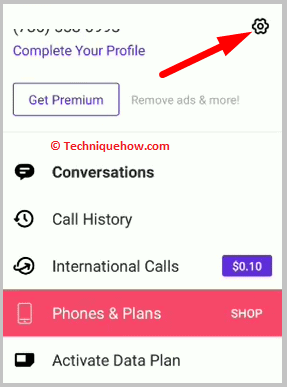
පියවර 3: ඉන්පසු "ගිණුම" විකල්පය මත ක්ලික් කරන්න.
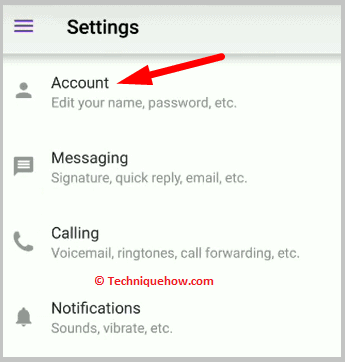
පියවර 4: ඔබට දැන් ඔබගේ දුරකථන අංකය වෙනස් කිරීමට නව අංකයක් ලබා ගත හැක.
2. TextNow සහාය සම්බන්ධ කර ගැනීම
ඔබගේ දුරකථන අංකය වෙනස් කිරීමේ ගැටලුවක් ඇත්නම්, ඔබට TextNow සහාය සම්බන්ධ කර ගත හැක.
🔴 අනුගමනය කිරීමට පියවර:
බලන්න: ඊමේල් සහ දුරකථන අංකය නොමැතිව Instagram නැවත ලබා ගන්නේ කෙසේදපියවර 1: මුලින්ම, TextNow සහාය වෙත යන්න.
පියවර 2: ඊළඟට “අපව අමතන්න” විකල්පය මත ක්ලික් කරන්න.
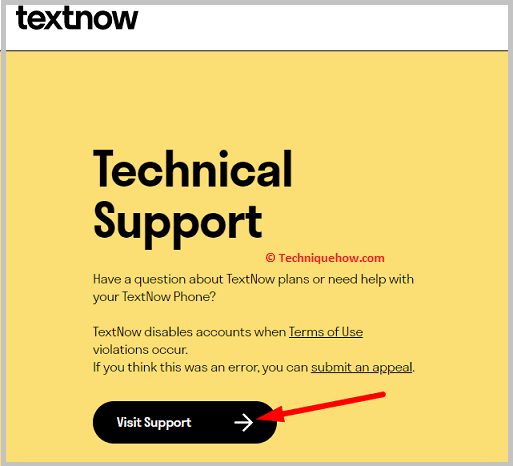
පියවර 3: මීළඟට, ඔබේ විස්තර සමඟ සම්බන්ධතා පෝරමය පුරවන්න.
මෙම ගැටලුව සම්බන්ධයෙන් ඔබව නැවත සම්බන්ධ කර ගැනීමට TextNow සහාය සඳහා රැඳී සිටින්න.
3.TextNow ගිණුමට ලොග් වීම ඔන්ලයින්
වෙබ් අඩවියට කෙලින්ම ලොග් වීමෙන් ඔබට TextNow දුරකථන අංකය වෙනස් කළ හැක.
🔴 අනුගමනය කළ යුතු පියවර:
පියවර 1: මුලින්ම, TextNow වෙබ් අඩවියට යන්න.
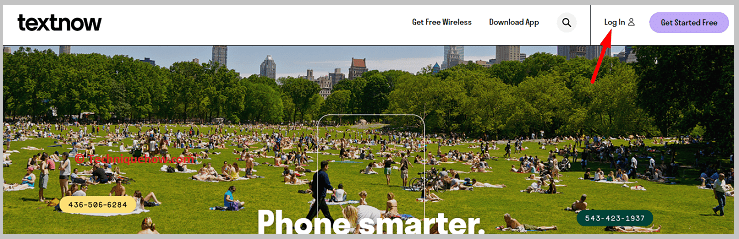
පියවර 2: ඉන්පසු ඉහළ දකුණු කෙළවරේ ඇති “ලොග් ඉන්” මත ක්ලික් කරන්න.
පියවර 3: ඉන්පසු, ඔබේ පරිශීලක නාමය සහ මුරපදය ඇතුළත් කර 'මත තට්ටු කරන්න. ලොග් ඉන්' විකල්පය.
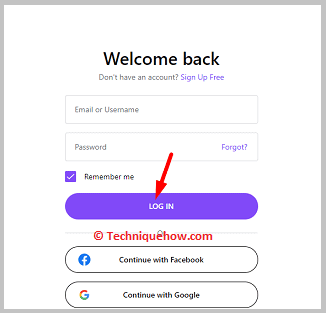
ඉන්පසු, "ගිණුම්" ටැබය යටතේ ඇති "අංකය වෙනස් කරන්න" විකල්පය මත ක්ලික් කරන්න.
4. ඔබගේ ගිණුම යළි පිහිටුවීම
ඔබට හැකිය ඔබගේ TextNow ගිණුම යළි පිහිටුවීමට උත්සාහ කරන්න, එය ඔබට නව දුරකථන අංකයක් තෝරා ගැනීමට ඉඩ සලසයි.
🔴 අනුගමනය කිරීමට පියවර:
පියවර 1: පළමුව සියල්ලටමත් වඩා, ගිණුම යළි පිහිටුවීමක් ඉල්ලා සිටීමට TextNow සහාය අමතන්න.
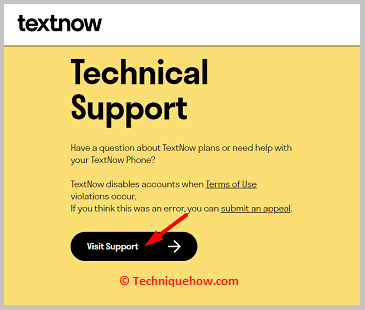
පියවර 2: ඉන්පසු ඔබේ ගිණුම යළි පිහිටුවීමට TextNow සහාය මගින් පියවර අනුගමනය කරන්න.
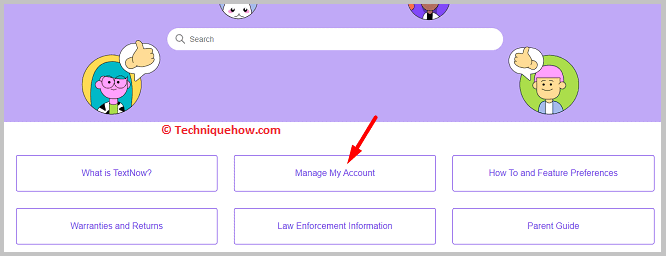
පියවර 3: ඔබේ ගිණුම යළි සැකසූ පසු, නව දුරකථන අංකයක් තෝරා ගැනීමට ඊළඟ පියවර අනුගමනය කරන්න.
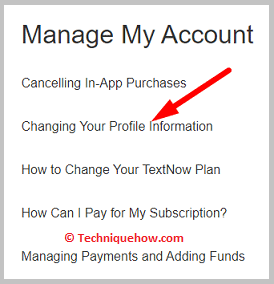
ඔබට ඔබේ නව දුරකථන අංකය මිල දී ගෙන එය භාවිත කිරීම ආරම්භ කළ හැක.
5. වෙනස් උපාංගයක් භාවිතා කිරීම
ඔබගේ දුරකථන අංකය වෙනස් කිරීමේ ගැටලුවක් ඇත්නම්, ඔබට එය වෙනස් කිරීමට වෙනත් උපාංගයක් භාවිතා කිරීමට උත්සාහ කළ හැක.
🔴 පියවර අනුගමනය කරන්න:
පියවර 1: මුලින්ම, උපාංගයක TextNow යෙදුම විවෘත කරන්න.
පියවර 2: ඊළඟට ගන්න ඔබගේ දුරකථන අංකය වෙනස් කිරීමට පියවර (ඔබට නව අංකය සඳහා ගෙවීමට අවශ්ය විය හැක).
පියවර 3: ඔබ ඔබේ අංකය වෙනස් කළ පසු, අලුත් එකෙන් TextNow වෙතින් ඉවත් වන්නඋපාංගය.
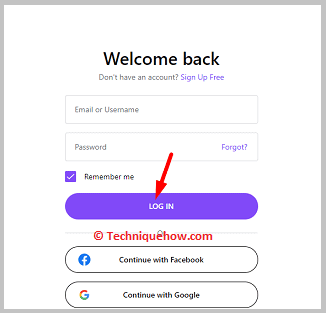
පියවර 4: ඔබේ මුල් උපාංගයට නැවත පුරන්න එවිට ඔබේ නව දුරකථන අංකය පෙනෙනු ඇත.
නිතර අසන ප්රශ්න:
1. මට මගේ TextNow අංකය නොමිලේ වෙනස් කළ හැකිද?
ඔව්, ඔබට ඔබේ TextNow අංකය නොමිලේ වෙනස් කළ හැක. ඔබගේ අංකය වෙනස් කිරීමට ගාස්තුවක් නැත, නමුත් ඔබට ඔබගේ අංකය වෙනස් කළ හැක්කේ දින 15කට වරක් පමණි.
2. මට මගේ TextNow අංකය වෙනස් කළ හැකි වාර ගණනට සීමාවක් තිබේද?
ඔබට ඔබගේ අංකය වෙනස් කළ හැක්කේ දින 15කට වරක් පමණි. මෙය පද්ධතියේ අනිසි භාවිතය වැළැක්වීම සහ සියලුම TextNow පරිශීලකයින් සඳහා සාධාරණ භාවිතය සහතික කිරීම සඳහා ය.
3. මම මගේ TextNow අංකය වෙනස් කළහොත් මගේ සම්බන්ධතා නැති වේවිද?
නැහැ, ඔබ ඔබේ TextNow අංකය වෙනස් කළහොත් ඔබේ සම්බන්ධතාවලට බලපාන්නේ නැත. ඔබගේ සම්බන්ධතා TextNow සේවාදායකයේ ගබඩා කර ඇත, එබැවින් ඒවා ඔබගේ දුරකථන අංකයට වඩා ඔබගේ ගිණුම සමඟ සම්බන්ධ වනු ඇත. ඔබ ඔබගේ අංකය වෙනස් කරන විට, ඔබගේ සම්බන්ධතා නොවෙනස්ව පවතින අතර ඔබගේ TextNow ගිණුම හරහා ප්රවේශ විය හැක.
4. මට මගේ නව TextNow අංකය තෝරාගත හැකිද?
ඔව්, ඔබට ඔබේ නව TextNow අංකය තෝරාගත හැක. ඔබ TextNow යෙදුමේ හෝ වෙබ් අඩවියේ ඔබේ අංකය වෙනස් කිරීමේ විකල්පය තෝරාගත් විට, ඔබට තෝරා ගැනීමට පවතින අංක ලැයිස්තුවක් ලබා දෙනු ඇත. ඔබට පවතින අංක හරහා බ්රවුස් කර ඔබට භාවිතා කිරීමට අවශ්ය එක තෝරාගත හැක.
5. මගේ TextNow අංකය වෙනස් කිරීමට කොපමණ කාලයක් ගතවේද?
ඔබගේ TextNow අංකය වෙනස් කිරීමේ ක්රියාවලිය ඉක්මන් සහ පහසු වේ. ඔබ වරක්ඔබගේ නව අංකය තෝරා වෙනස් කිරීම තහවුරු කරන ලදී, නව අංකය වහාම සක්රිය වනු ඇත. කෙසේ වෙතත්, TextNow යෙදුමේ හෝ වෙබ් අඩවියේ වෙනස පිළිබිඹු වීමට මිනිත්තු කිහිපයක් ගත විය හැක.
